在Flutter中,为了创建具有交互性的用户界面,我们通常需要使用各种手势检测和动画。然而,Flutter提供了一个强大而简便的小部件,即InteractiveViewer,它可以帮助我们轻松实现拖动、缩放和其他手势交互效果。本文将介绍InteractiveViewer的基本概念以及如何在你的Flutter应用程序中使用它。
什么是 InteractiveViewer?
InteractiveViewer是一个用于支持用户交互的Flutter小部件。它允许用户通过手势来控制其子项的平移、缩放和旋转。这使得用户可以更灵活地浏览和操作应用程序中的内容,特别是对于包含大量数据或图像的应用程序而言,InteractiveViewer是一个非常有用的工具。
如何使用 InteractiveViewer
步骤1:导入库
首先,确保你的Flutter项目中已经导入了flutter/widgets.dart库,因为InteractiveViewer是该库的一部分。
import 'package:flutter/widgets.dart';
步骤2:创建 InteractiveViewer
接下来,创建一个包含InteractiveViewer的小部件。你可以将任何你想要交互的内容放置在InteractiveViewer中,例如图片、文本或其他小部件。
InteractiveViewer(
child: // Your content here,
)
步骤3:配置交互效果
InteractiveViewer提供了多个属性,使你能够自定义交互效果。以下是一些常用的属性:
-
boundaryMargin: 用于设置边界的外边距,以便用户在边缘附近仍然可以进行平移和缩放操作。
boundaryMargin: EdgeInsets.all(20.0), -
minScale: 设置最小缩放比例。
minScale: 0.8, -
maxScale: 设置最大缩放比例。
maxScale: 2.0, -
onInteractionEnd: 在用户交互结束时触发的回调。
onInteractionEnd: (details) { // Do something when interaction ends },
示例
下面是一个简单的例子,演示了如何使用InteractiveViewer来实现图片的平移和缩放效果:
import 'package:flutter/material.dart';
void main() {
runApp(MyApp());
}
class MyApp extends StatelessWidget {
Widget build(BuildContext context) {
return MaterialApp(
home: Scaffold(
appBar: AppBar(
title: Text('InteractiveViewer Demo'),
),
body: Center(
child: InteractiveViewer(
boundaryMargin: EdgeInsets.all(20.0),
minScale: 0.8,
maxScale: 2.0,
child: Image.network('https://example.com/your_image.jpg'),
),
),
),
);
}
}
通过运行上述代码,你将看到一个带有交互式平移和缩放功能的图片界面。
总的来说,InteractiveViewer是一个强大的小部件,可以轻松实现用户界面的交互性。通过灵活使用其属性,你可以定制适合你应用程序需要的交互效果。







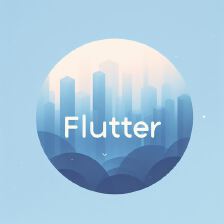
 本文介绍了Flutter中的InteractiveViewer组件,如何使用它实现平移、缩放和旋转等手势交互,以及如何配置其属性以满足不同应用需求。
本文介绍了Flutter中的InteractiveViewer组件,如何使用它实现平移、缩放和旋转等手势交互,以及如何配置其属性以满足不同应用需求。



















 被折叠的 条评论
为什么被折叠?
被折叠的 条评论
为什么被折叠?










